Одна из вещей, которая очень раздражает в Windows, заключается в невозможности быстро проверить и сравнить размер папок. Когда мы ищем тяжелые каталоги, занимающие место на диске, мы должны индивидуально проверить их размер в свойствах. Тем не менее, есть способ быстро проверить и сравнить размер всех папок на диске.

Единая проверка веса каталога, щелкнув по нему правой кнопкой и выбрав пункт «Свойства», определенно слишком обременительна. Если мы очистим диск и будем искать папки, занимающие много места, мы не будем проверять их отдельно. К счастью, мы можем быстро отобразить размер каждой папки в списке, используя приложение Размер папки Explorer.
Папка «Проводник размера» представляет собой небольшой файловый проводник, установленный для отображения размеров каталогов. Кроме того, он отображает количество подкаталогов и файлов в каждой папке.
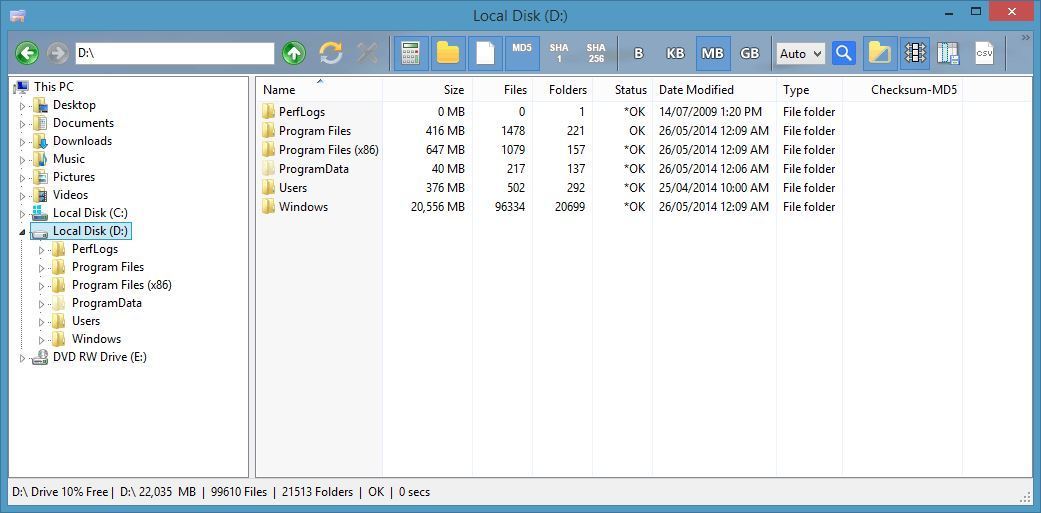
Использование программы очень просто. С левой стороны вы найдете боковую панель со ссылками на наиболее часто используемые места и отдельные диски. После выбора данного диска будет отображаться список папок и файлов справа.
Он выглядит точно так же, как список в системном проводнике, с той разницей, что здесь в каждой папке мы видим его размер, а также количество файлов и подкаталогов. Используя верхнюю панель инструментов, вы можете переключать отображение размера в байтах, килобайтах, мегабайтах и гигабайтах.
И это все — теперь мы можем быстро отслеживать каталоги и места, занимающие большую часть нашего дискового пространства, и избавляться от ненужных данных.






